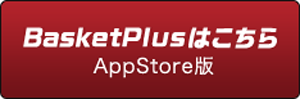2019年12月24日 ■【バスケプラスの営業スケジュールについて 12/27(金)~1/5(日)】
【今回の配信内容】
【BasketPlus ニュース】
・バスケプラスの営業スケジュールについて
年末年始、12/27(金)~1/5(日)間は休業致します。
・メンバーの整理状況について
・BasketPad2更新方法
※最新バージョンは6.9.3です。スタメン設定時の挙動に修正を加えました。
~以下本文~
【BasketPlus ニュース】
<年末年始期間中の営業スケジュールについて>
バスケプラスの年末年始期間中のスケジュールについてご案内いたします。
■休業期間 2019年12月27日(金)~ 2020年1月5日(日)
■営業再開日 2020年1月6日(月)
上記に併せまして、2019年12月27日(金)~2020年1月5日(日)までの期間、
誠に恐縮ではございますが、チームの登録、代替機の発送等のご対応は、
2020年1月6日(月)からのご対応となりますので、ご了承のほど何卒よろしくお願い申し上げます。
尚、コールセンターに関しましては下記の通り、土日祝日対応でのご対応をさせて頂きますので、
そちらも併せてご確認いただきますようお願いいたします。
【弊社フリーコール】
0120-945-432(土日祝含む10:00~18:00)
<メンバーの整理状況について>
上記のスケジュールのとおり、お休みの期間に入りますので、
チームメンバーの整理のご依頼は12/25(水)の早い段階で依頼をお願いいたします。
当日を過ぎますと次回の対応可能日は1/6(月)となりますので、
ご不便をおかけいたしますがご確認のほど何卒よろしくお願いいたします。
<マニュアルページのご案内>
上記営業スケジュールに伴い、
もしもの時のためにマニュアルページを設けております。
バージョンアップに伴うアプリが開けない時の対処方法の他、
「アプリが信頼されていません」のメッセージが出た際の対象法、
スコアの閲覧から送信、メンバーの更新方法まで、
対応方法を記載させていただいております。
<マニュアルページ閲覧方法>
上記期間中はお手数をおかけいたしますが、
端末の担当者様等、上記マニュアルページについてご周知頂きますよう、
何卒よろしくお願いいたします。
また、前回もご案内いたしましたが、上記バージョンアップの方法が新しくなっておりますので、
手順と併せてご確認いただきますようよろしくお願いいたします。
遠征中などの方々もいらっしゃるかと存じますので、
タイミングをみてバージョンアップを行っていただきますようお願い申し上げます。
尚、土日祝日など試合当日や試合直前での更新は可能な限り避けて頂くようお願いいたします。
Wi-Fi環境の有無によっては当日中の更新が出来ず、
最悪の場合スコアの集計が出来ない他、データ消失の恐れもありますので、
タイミングを見計らって更新いただきますようお願いいたします。
以下新しいアプリのバージョンアップ・インストール手順になります。
※Wi-Fiやテザリングなど、ネット環境をご準備下さい。
更新に要する時間は10分前後が目安となっております。
【BasketPad2更新方法】
※現在BasketPad2の最新バージョンは6.9.3です。更新を行う場合は下記手順でご対応下さい。
また、念のためWi-Fi環境下で、下記手順でバックアップをした後に行って下さい。
<バックアップ方法>
①Wi-Fi環境下で、アプリTop画面右上の【ログイン】から、チームID・PASSを用いてログイン。
②同じくアプリTop画面右上の【バックアップ】をタップし、【現在のデータをバックアップ】をタップ。
一覧に現在の日付と時刻が表示されていればバックアップは完了になります。
バックアップが完了したら下記をご参照ください。
【スタンダードな更新方法】
① バスケプラスHPへログイン後、チームページ内の左側メニュー【アプリダウンロード】をタップ。
② PASSの入力を求められますので本バスケプラス通信の後に送られる
「PASS記載のメール」に書かれているPASSをご入力した後、OKをタップしてください。
※管理者の方のみ把握頂きたく存じますので本文ではPASSを伏せさせて頂きます。
③ 新しいBasketPad2ダウンロード用のページへ移動します。
ページ内にある「BasketPad2」の表示の右側、緑色の【インストール】のボタンをタップして下さい。
新しいバージョンの「BasketPad2」のインストールが自動的に開始されます。
アプリケーションが並んでいる画面をご覧いただき、「読み込み中」あるいは
インストール中のアイコンが表示されていることを確認してください。
④ ダウンロードされた「BasketPad2」をクリックして頂き、
右下のバーションが最新のバージョンになっておりましたら、アップデート完了です。
※2019年12月24日更新時点でBasketPad2最新バージョンは[Version6.9.3]です。
以降は上記方法でアプリケーションの更新を行っていただきますので、
ご担当者様へのご周知のほど何卒よろしくお願いいたします。
<"APPを検証出来ません” 及び “信頼されていません" エラーの対処法について>
BasketPad2を開く際、
「APPを検証出来ません」及び「信頼されていないエンタープライズ開発元です」のメッセージとともに、
アプリケーションが開けない現象が起きる場合がございます。
上記現象の対処法についてご案内させて頂きますので、
発生した際は記載の手順に沿ってご対応頂きますようお願い申し上げます。
※注意点!
アプリを開く為の対処方法はWi-Fi環境が必要になります。
遠征先や試合会場等でネット環境下につなぐ手段がない場合は、
事前に開けるかどうかのご確認を頂き、対応頂く必要がございますので、
久々にiPadやアプリをご利用頂く際など、十分にご注意を頂ければと存じます。
<BasketPad2認証方法>
BasketPad2をタップ後、「APPを検証出来ません」及び 「信頼されていないエンタープライズ開発元です」という
メッセージとともにアプリが開けない場合。
※Wi-Fi環境下で行って下さい。
① iPad内のグレーのアイコン「設定」をタップ
② 「設定」内の左側のメニューから、「一般」をタップ
③ 「一般」の右側の項目内の下部にある「プロファイル」あるいは「デバイス管理」をタップ
④ 「Smart Navi Co.,Ltd.」の項目をタップしていただき、
次の画面内に青字で記載されている「信頼~」を選択し、
「信頼」ボタンをタップして頂ければ解消することができます。
※Wi-Fi環境下でも「信頼~」のボタンが表示されない場合は、
ホームボタンと電源ボタンを長押ししていただき、
一度iPadを再起動頂くと表示されるばなります。
また、再起動しても表示が出ない場合は、
既にアプリが開ける状態になっている場合がございますので、
一度アプリが開けるかどうかをご確認頂ければと存じます。
尚、「信頼されていないエンタープライズ開発元です」のメッセージ内に、
「信頼する」のボタンが表示される場合は、そちらを選択していただければ、
通常通りご利用頂けますので、こちらも併せてご確認いただければと存じます。
ご案内につきましては以上でございます。
上記ニュース・トピックスに関するご質問や、
アプリについてお困りの点などございましたら、
お気兼ねなくご連絡いただければと存じますので、
ご確認のほど何卒よろしくお願いいたします。
株式会社バスケプラス
【BasketPlus ニュース】
・バスケプラスの営業スケジュールについて
年末年始、12/27(金)~1/5(日)間は休業致します。
・メンバーの整理状況について
・BasketPad2更新方法
※最新バージョンは6.9.3です。スタメン設定時の挙動に修正を加えました。
~以下本文~
【BasketPlus ニュース】
<年末年始期間中の営業スケジュールについて>
バスケプラスの年末年始期間中のスケジュールについてご案内いたします。
■休業期間 2019年12月27日(金)~ 2020年1月5日(日)
■営業再開日 2020年1月6日(月)
上記に併せまして、2019年12月27日(金)~2020年1月5日(日)までの期間、
誠に恐縮ではございますが、チームの登録、代替機の発送等のご対応は、
2020年1月6日(月)からのご対応となりますので、ご了承のほど何卒よろしくお願い申し上げます。
尚、コールセンターに関しましては下記の通り、土日祝日対応でのご対応をさせて頂きますので、
そちらも併せてご確認いただきますようお願いいたします。
【弊社フリーコール】
0120-945-432(土日祝含む10:00~18:00)
<メンバーの整理状況について>
上記のスケジュールのとおり、お休みの期間に入りますので、
チームメンバーの整理のご依頼は12/25(水)の早い段階で依頼をお願いいたします。
当日を過ぎますと次回の対応可能日は1/6(月)となりますので、
ご不便をおかけいたしますがご確認のほど何卒よろしくお願いいたします。
<マニュアルページのご案内>
上記営業スケジュールに伴い、
もしもの時のためにマニュアルページを設けております。
バージョンアップに伴うアプリが開けない時の対処方法の他、
「アプリが信頼されていません」のメッセージが出た際の対象法、
スコアの閲覧から送信、メンバーの更新方法まで、
対応方法を記載させていただいております。
<マニュアルページ閲覧方法>
- バスケプラスHPにチームIDでログイン
- メニュー内の「マニュアル」をタップ
- 閲覧を希望されるページをご参照ください。
上記期間中はお手数をおかけいたしますが、
端末の担当者様等、上記マニュアルページについてご周知頂きますよう、
何卒よろしくお願いいたします。
また、前回もご案内いたしましたが、上記バージョンアップの方法が新しくなっておりますので、
手順と併せてご確認いただきますようよろしくお願いいたします。
遠征中などの方々もいらっしゃるかと存じますので、
タイミングをみてバージョンアップを行っていただきますようお願い申し上げます。
尚、土日祝日など試合当日や試合直前での更新は可能な限り避けて頂くようお願いいたします。
Wi-Fi環境の有無によっては当日中の更新が出来ず、
最悪の場合スコアの集計が出来ない他、データ消失の恐れもありますので、
タイミングを見計らって更新いただきますようお願いいたします。
以下新しいアプリのバージョンアップ・インストール手順になります。
※Wi-Fiやテザリングなど、ネット環境をご準備下さい。
更新に要する時間は10分前後が目安となっております。
【BasketPad2更新方法】
※現在BasketPad2の最新バージョンは6.9.3です。更新を行う場合は下記手順でご対応下さい。
また、念のためWi-Fi環境下で、下記手順でバックアップをした後に行って下さい。
<バックアップ方法>
①Wi-Fi環境下で、アプリTop画面右上の【ログイン】から、チームID・PASSを用いてログイン。
②同じくアプリTop画面右上の【バックアップ】をタップし、【現在のデータをバックアップ】をタップ。
一覧に現在の日付と時刻が表示されていればバックアップは完了になります。
バックアップが完了したら下記をご参照ください。
【スタンダードな更新方法】
① バスケプラスHPへログイン後、チームページ内の左側メニュー【アプリダウンロード】をタップ。
② PASSの入力を求められますので本バスケプラス通信の後に送られる
「PASS記載のメール」に書かれているPASSをご入力した後、OKをタップしてください。
※管理者の方のみ把握頂きたく存じますので本文ではPASSを伏せさせて頂きます。
③ 新しいBasketPad2ダウンロード用のページへ移動します。
ページ内にある「BasketPad2」の表示の右側、緑色の【インストール】のボタンをタップして下さい。
新しいバージョンの「BasketPad2」のインストールが自動的に開始されます。
アプリケーションが並んでいる画面をご覧いただき、「読み込み中」あるいは
インストール中のアイコンが表示されていることを確認してください。
④ ダウンロードされた「BasketPad2」をクリックして頂き、
右下のバーションが最新のバージョンになっておりましたら、アップデート完了です。
※2019年12月24日更新時点でBasketPad2最新バージョンは[Version6.9.3]です。
以降は上記方法でアプリケーションの更新を行っていただきますので、
ご担当者様へのご周知のほど何卒よろしくお願いいたします。
<"APPを検証出来ません” 及び “信頼されていません" エラーの対処法について>
BasketPad2を開く際、
「APPを検証出来ません」及び「信頼されていないエンタープライズ開発元です」のメッセージとともに、
アプリケーションが開けない現象が起きる場合がございます。
上記現象の対処法についてご案内させて頂きますので、
発生した際は記載の手順に沿ってご対応頂きますようお願い申し上げます。
※注意点!
アプリを開く為の対処方法はWi-Fi環境が必要になります。
遠征先や試合会場等でネット環境下につなぐ手段がない場合は、
事前に開けるかどうかのご確認を頂き、対応頂く必要がございますので、
久々にiPadやアプリをご利用頂く際など、十分にご注意を頂ければと存じます。
<BasketPad2認証方法>
BasketPad2をタップ後、「APPを検証出来ません」及び 「信頼されていないエンタープライズ開発元です」という
メッセージとともにアプリが開けない場合。
※Wi-Fi環境下で行って下さい。
① iPad内のグレーのアイコン「設定」をタップ
② 「設定」内の左側のメニューから、「一般」をタップ
③ 「一般」の右側の項目内の下部にある「プロファイル」あるいは「デバイス管理」をタップ
④ 「Smart Navi Co.,Ltd.」の項目をタップしていただき、
次の画面内に青字で記載されている「信頼~」を選択し、
「信頼」ボタンをタップして頂ければ解消することができます。
※Wi-Fi環境下でも「信頼~」のボタンが表示されない場合は、
ホームボタンと電源ボタンを長押ししていただき、
一度iPadを再起動頂くと表示されるばなります。
また、再起動しても表示が出ない場合は、
既にアプリが開ける状態になっている場合がございますので、
一度アプリが開けるかどうかをご確認頂ければと存じます。
尚、「信頼されていないエンタープライズ開発元です」のメッセージ内に、
「信頼する」のボタンが表示される場合は、そちらを選択していただければ、
通常通りご利用頂けますので、こちらも併せてご確認いただければと存じます。
ご案内につきましては以上でございます。
上記ニュース・トピックスに関するご質問や、
アプリについてお困りの点などございましたら、
お気兼ねなくご連絡いただければと存じますので、
ご確認のほど何卒よろしくお願いいたします。
株式会社バスケプラス